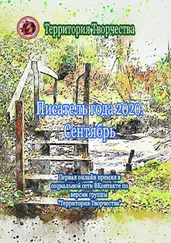Да, программа работает… Но пока что лишь в собственной сети. А ей мы, как вы понимаете, ограничиваться не собираемся. Поэтому первое, что нам нужно сделать, – это внести в настройки QIP всю необходимую информацию для доступа к другим сетям.

Сделать это можно в меню настроек, доступ к которым мы можем получить через кнопку с изображением инструментов в верхней части окна. Настроек здесь много (и со всеми мы познакомимся в свой черед), но для начала выберем последний раздел – Учетные записи. Как видите. Здесь предусмотрены шаблоны для целой кучи сетей!

xxx: да блин, я как только аську открою, тут же завалят новостями
xxx: как раньше без нее жили?
yyy: 21-й век
yyy: раньше голубей отсылали
yyy: открываешь дома окно – и фигак – все окно засрано и куча новостей
yyy: ну, то есть тоже самое, только не так оперативно
Ну а теперь вернемся в главное меню настроек QIP. Вспомним, что сделать это можно двумя способами: либо щелчком по кнопке в с инструментами вверху окна программы, либо – через контекстное меню значка QIP в трее (правый нижний угол экрана, правая кнопка мыши, меню Настройки).
Успокою вас – настраивать придется не слишком долго. К тому же вы уже обладаете достаточным опытом и вполне сможете самостоятельно разобраться, что к чему. Теоретически мы можем вообще в настройках ничего не трогать, благо по умолчанию все настроено грамотно. Но, тем не менее небольшой тюнинг не помешает
Меню «Общие».Если вы хотите, чтобы QIP запускался самостоятельно при каждой загрузке Windows, оставьте «галочку» на соответствующем пункте. В противном случае смените ее.
Чекбокс Хранить настройки на сервере стоит оставить включенным, а вот следующие пункты – Не спрашивать пароль… и Не показывать окно выбора профиля… активировать нужно лишь в том случае, если вы твердо уверены: ваш ноут или компьютер не попадет в чужие руки и работать с ним будете только вы. А то непорядок – включит его кто-нибудь в ваше отсутствие, и вся ваша история сообщений и контакты будут у него как на ладони. Решайте сами.
Наконец, раздел Путь профиля. Здесь указана папка, в которой QIP будет хранить настройки вашей учетной записи и историю сообщений. По умолчанию они хранятся в пользовательской папке Windows, запрятанной черт те где (если вас интересует точное местонахождение, то вы без труда найдете его в этом меню). Но можно их и перенести – скажем, в ту папку, где установлен QIP. Что нам это даст? А вот что: в этом случае QIP станет полностью автономным, а папку с этой программой можно будет скопировать на флэшку и запускать с нее. Скажем, в Интернет-кафе.
Делается это так:
• Нажмите кнопку Открыть рядом с путем к папке.
• В открывшемся окне щелкните на папке QIP Infium.
• После ее открытия скопируйте в буфер обмена папку Profiles (щелчок пра вой кнопкой мыши – меню Копировать).
• Перейдите с помощью стрелочек в адресной строке на диск С (Компьютер▶Локальный диск (С), а затем – в папку Program Files\QIP Infium (для 64-разрядных систем – Program Files (x86)\QIP Infium.
• Вставьте из буфера скопированную вами папку Profiles (щелчок правой кнопкой мышки на раскрытой папке QIP – команда Вставить).
• А теперь просто перезапустите QIP – и если вы все сделали правильно, программа сама сменит путь к папке с профилями, поскольку сначала ищет ее в собственном «доме», а уж потом в пользовательских папках Windows. В этом случае в строчке Путь профиля вы увидите примерно следующее:
C: \Program files (или Program Files (x86)\QIP Infium\Profiles\Ваш ник
• Теперь папку QIP Infium можно спокойно скопировать на флэшку и запускать на любом компьютере.
Меню «Контакты», «События» и «Сообщения».Здесь собраны все настройки, относящиеся к внешнему виду QIP и отображению списка пользователей – их можно оставить как есть. Возможно, вы захотите включить компактный режим работы QIP (окно без кнопок, только список контактов), или скрыть группы, в которых нет активных пользователей – все это можно сделать здесь.
Меню «История».Если вы хотите, чтобы в окне отправки сообщений отображался не только ваш текущий диалог, но и вся история общения с вашим собеседником, поставьте галочку на пункте Сохранять историю сообщений. Конечно, это в некоторых случаях рискованно – а вдруг кто-то не удержится и сунет в вашу переписку свой любопытный нос? Но чаще всего история ОЧЕНЬ нужна. А вот сохранение сервисных сообщений можно отключить.
Читать дальше
Конец ознакомительного отрывка
Купить книгу